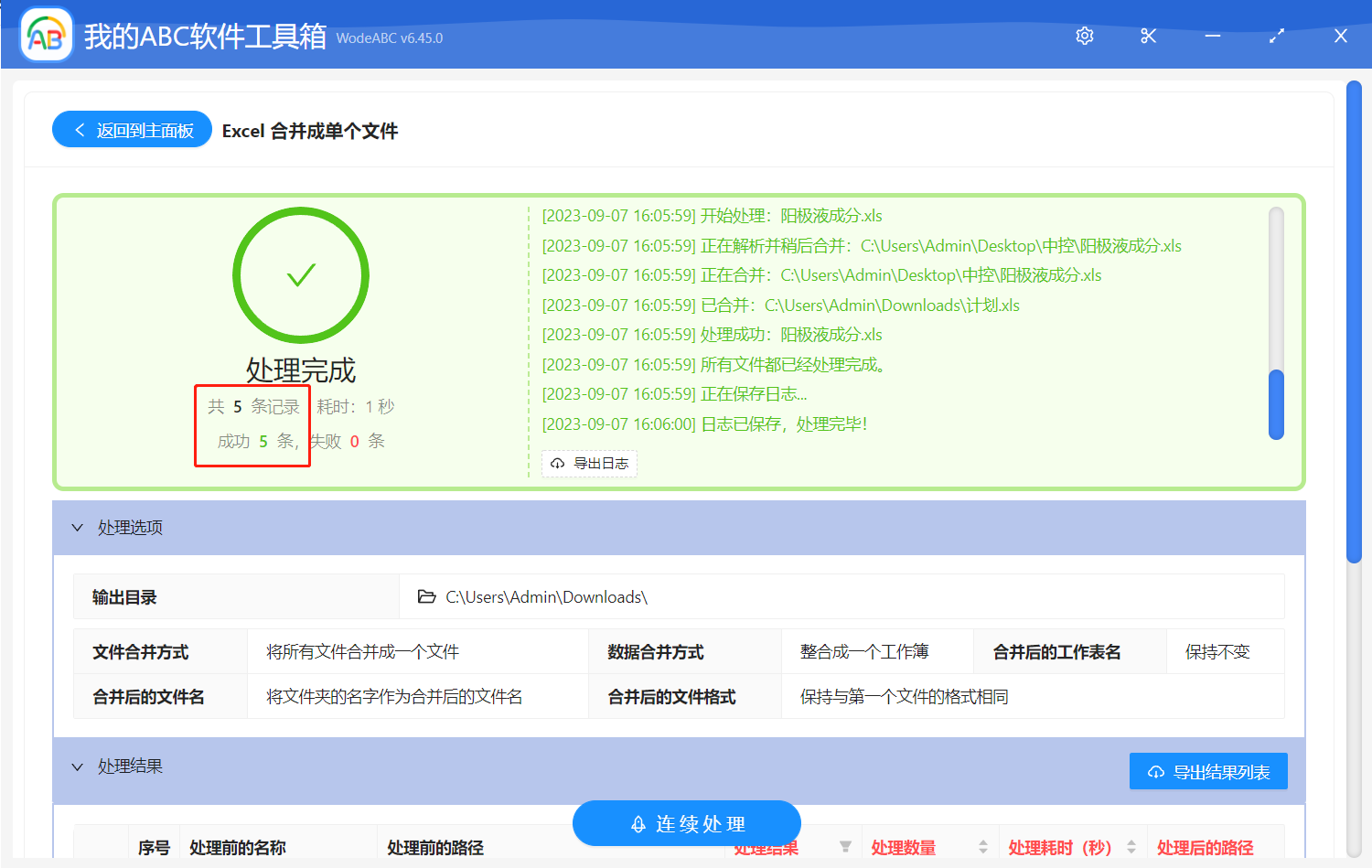將多個 Excel 文件中的所有工作表整合成一個工作薄對小學生來說可以實現更好的學習和教育效果。 在跨學科學習方面,教育工作者可以整合多個學科的教材和練習,例如數學、科學、英語等,將多個 Excel 學科文件中的所有工作表整合成一個工作薄以便學生能夠訪問所有相關內容。 這有助於促進跨學科學習,幫助學生更全面地理解課程材料。 將多個 Excel 文件整合成一個工作薄為小學生提供了更有組織性和綜合性的學習體驗,有助於提高他們的學習效率和學科理解能力。
使用場景
將多個 Excel 文件中的工作表整合成一個工作薄對小學生來說可以在科學探索和數學實踐方面實現跨學科學習。 舉個例子,假設學生要探索植物生長與光照強度之間的關系,他們可以使用 Excel 的圖表功能來可視化數據,觀察是否存在某種趨勢或關聯,同時他們將數據圖表和數學分析結果嵌入到報告中,以解釋他們的發現,並總結光照對植物生長的影響。 通過將多個 Excel 文件中的所有工作表整合成一個工作薄,學生可以將科學和數學的概念結合起來,實際應用於一個實際的探索項目中。
效果預覽
處理前:
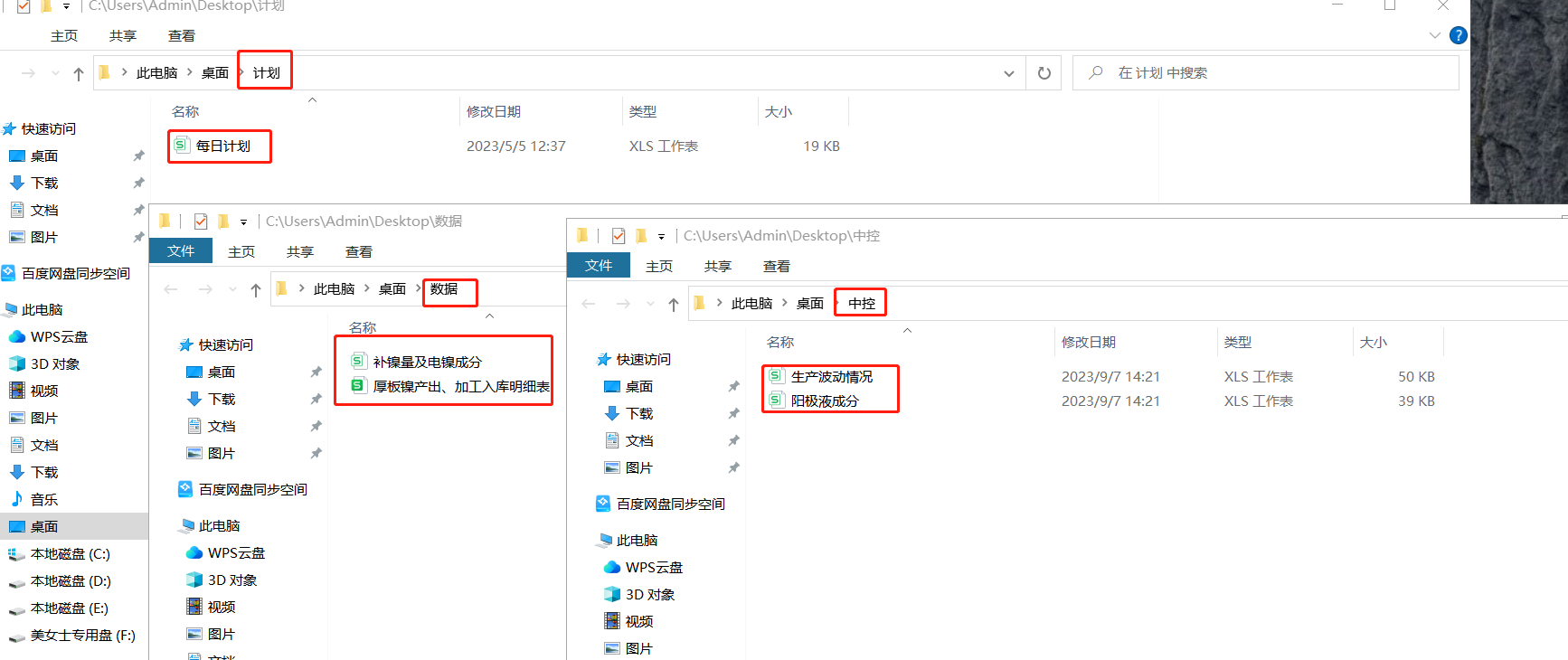
處理後:
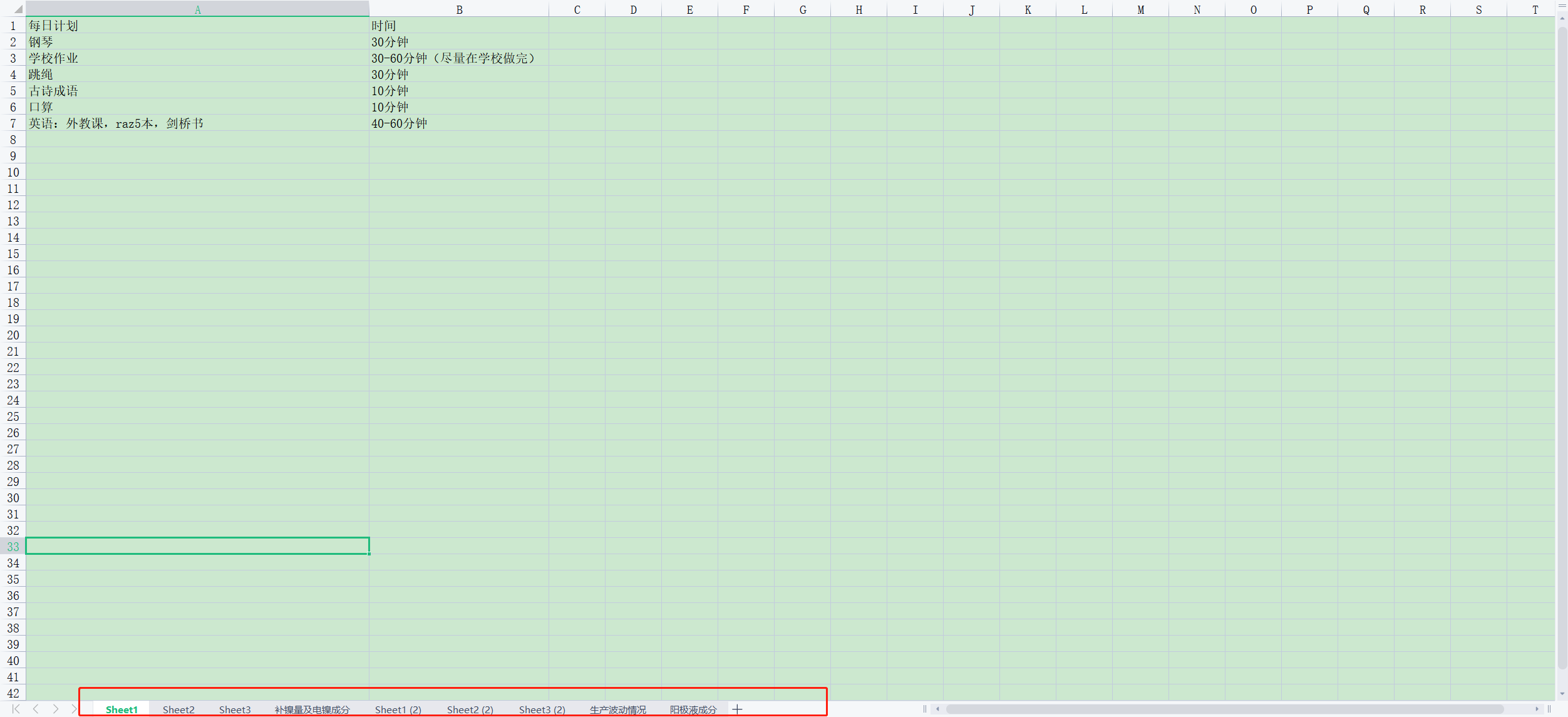
操作步驟
1、打開「我的ABC軟體工具箱」,點擊左側面板菜單「合併拆分」,再點擊右側「 Excel 合併成單個文件」。
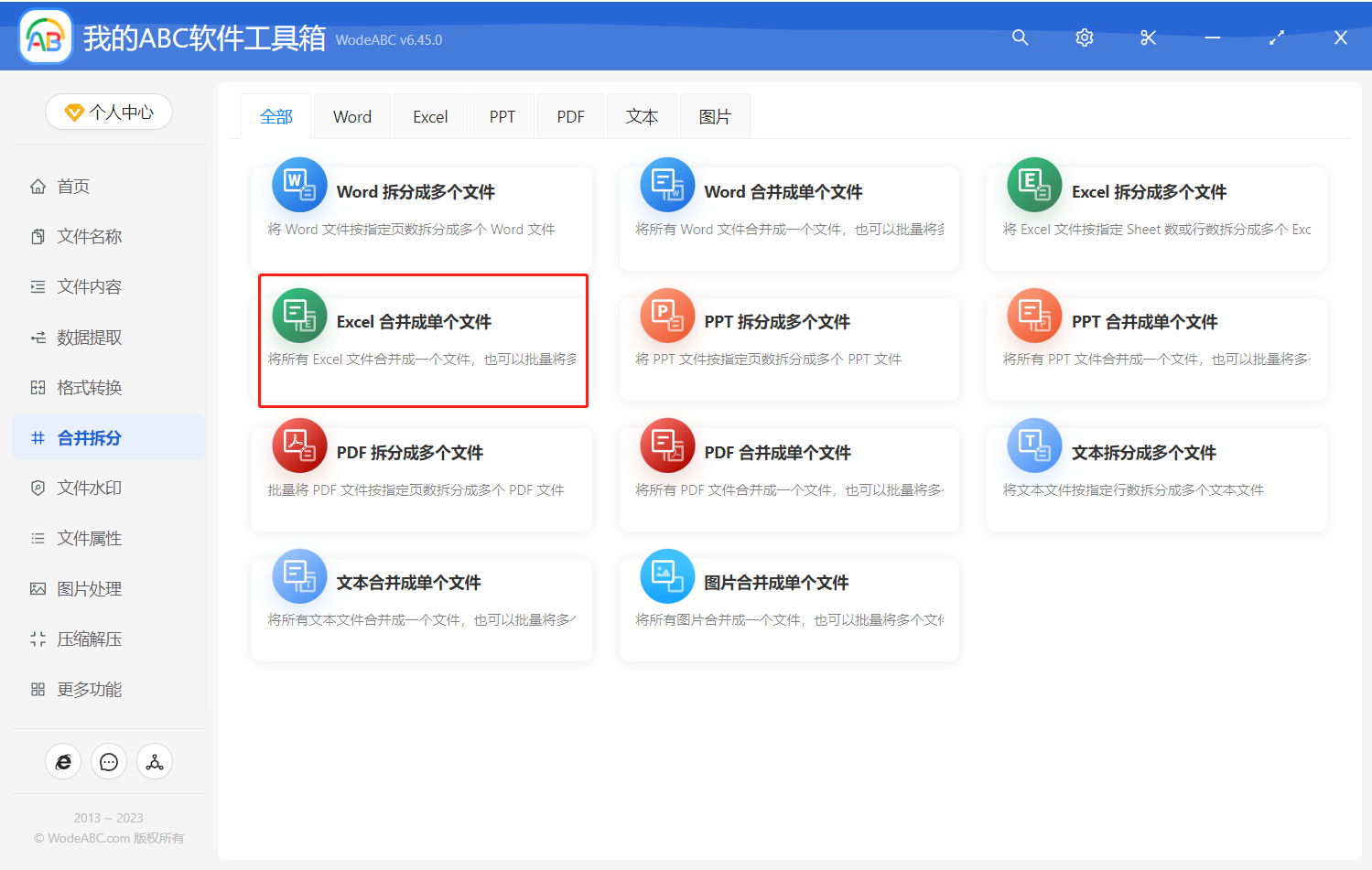
2、將多個 Excel 文件中的所有工作表都添加進來,點擊「從文件夾中導入文件」,最後點擊下一步。
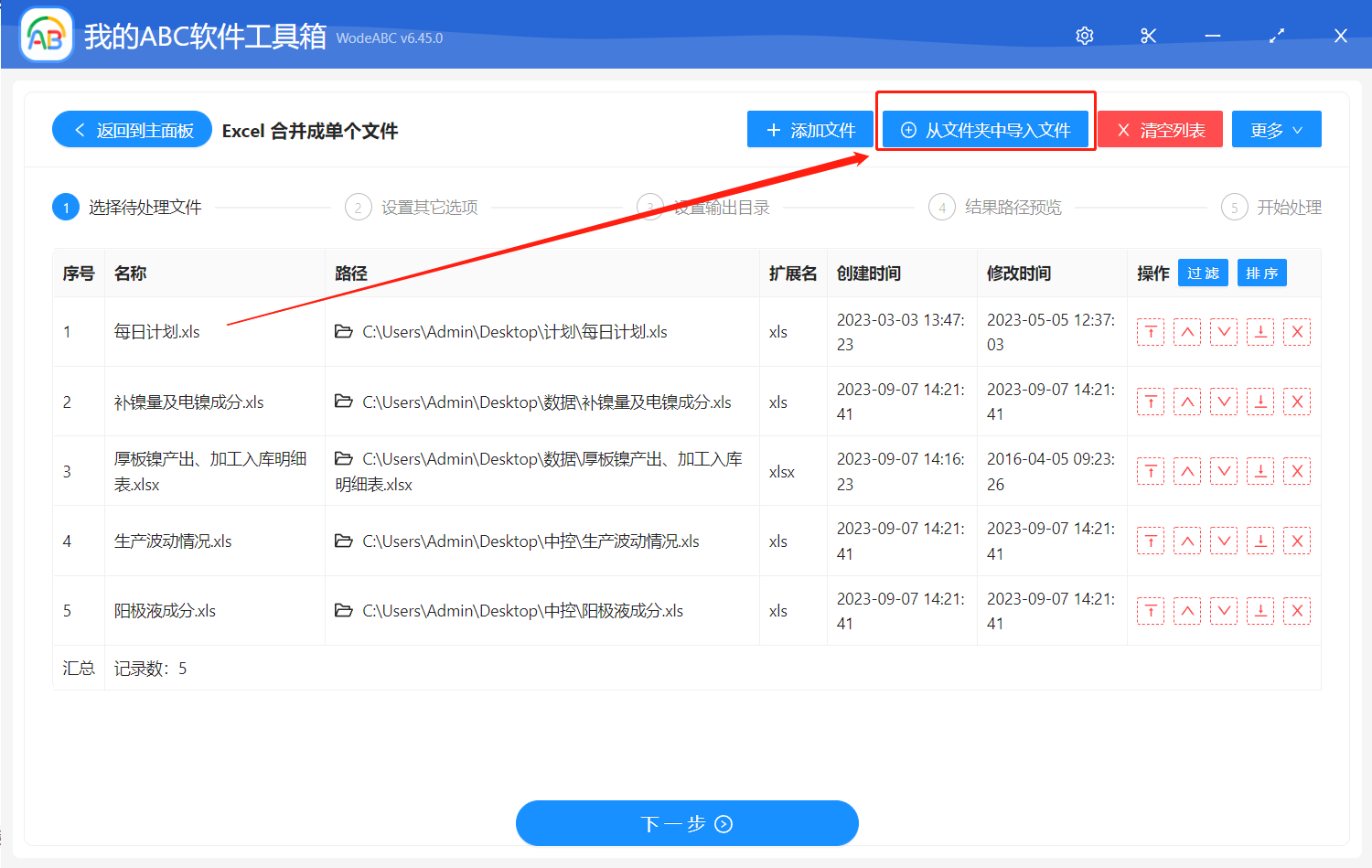
3、點擊「將所有文件合併成一個文件」,在點擊「整合成一個工作簿」。
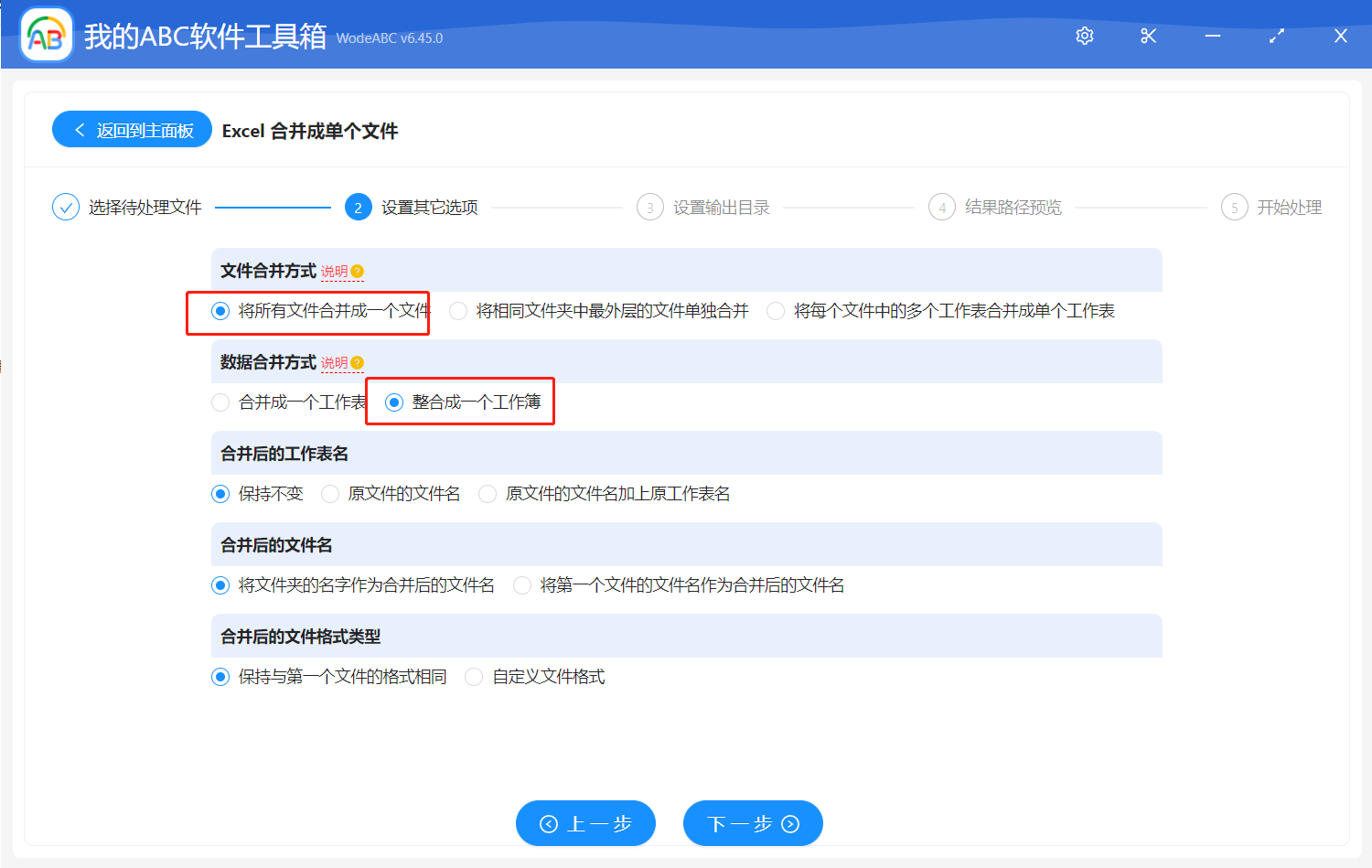
4、點擊「指定位置」,選擇文件的路徑,然後點擊下一步。
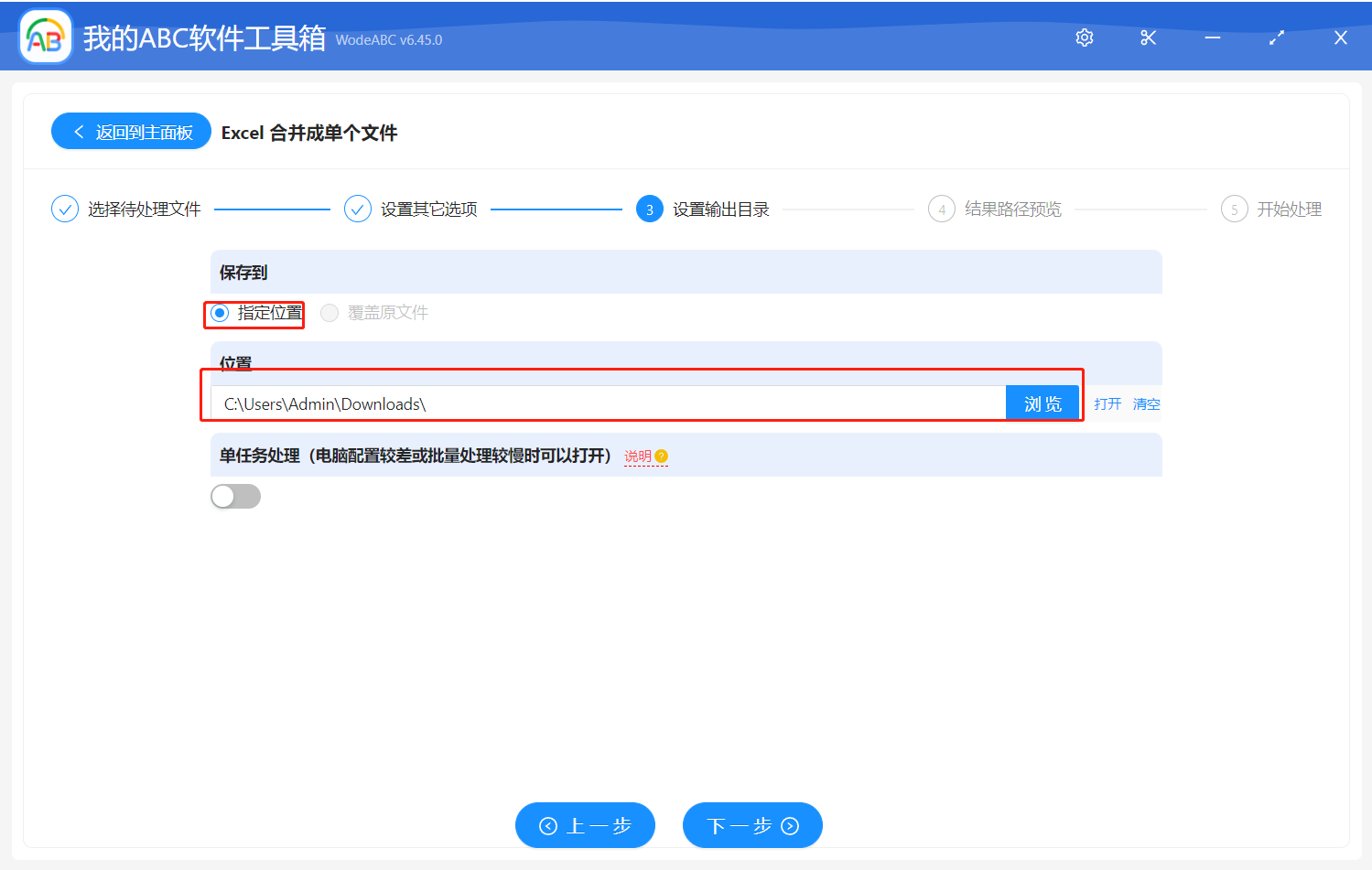
5、查下路徑,點擊下一步。
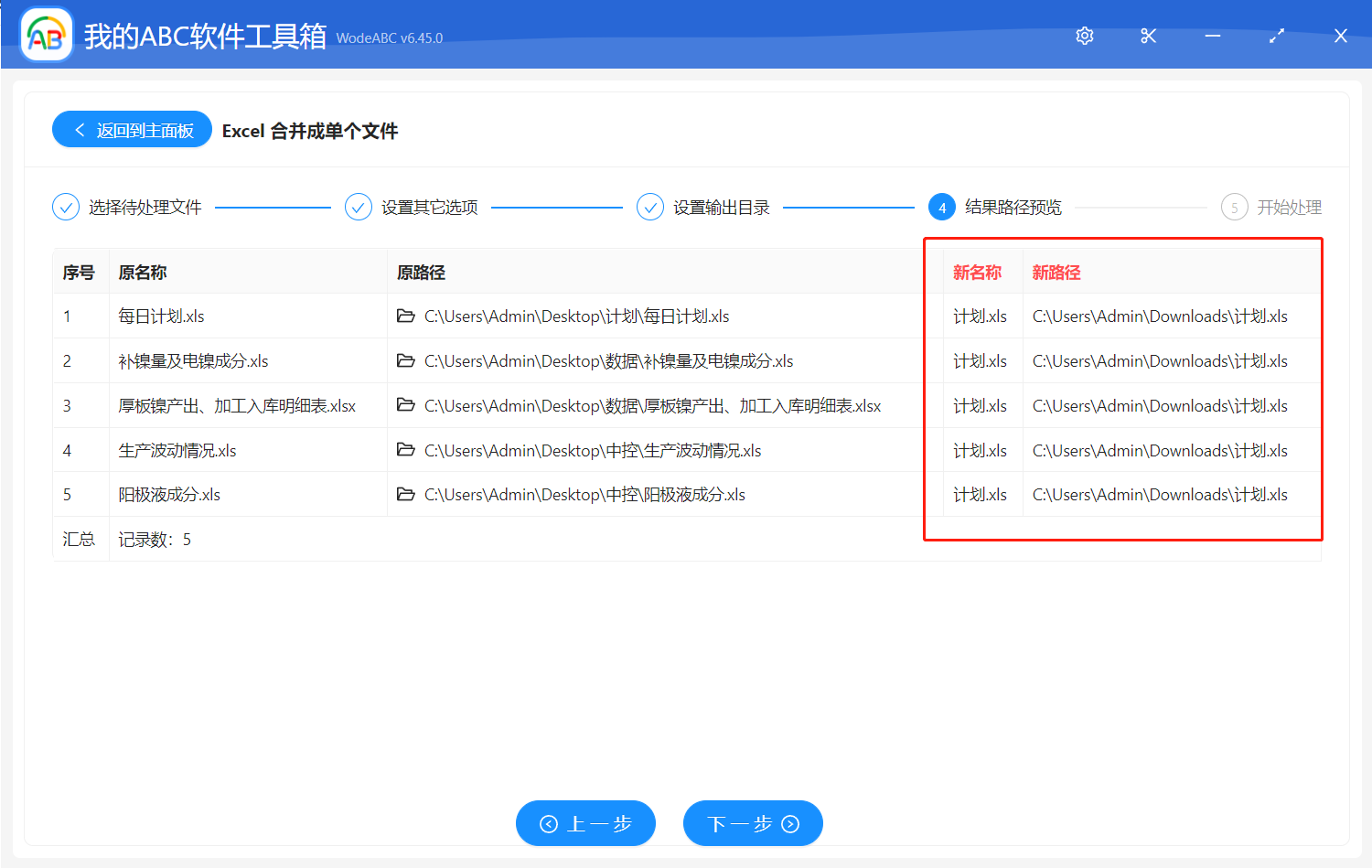
6、成功完成後,就能看到多個 Excel 文件中的所有工作表已經整合成一個工作薄了。